概要
-
gnupack-devel をベースに、Cygwin/Xを導入(
apt-cyg install xinit一発) - ssh で、
-X(大文字X)オプションで、X11 forwarding接続。
ちなみに、小文字-xは、-x Disables X11 forwarding.と、man sshに。 - Raspberry PiのターミナルをWindowsで開く
- Win10から、Cygwinのコマンドウィンドウひらいて、sshでX11転送(
-X)オプション付きで、らずぱい接続して、らずぱいのターミナルを表示。
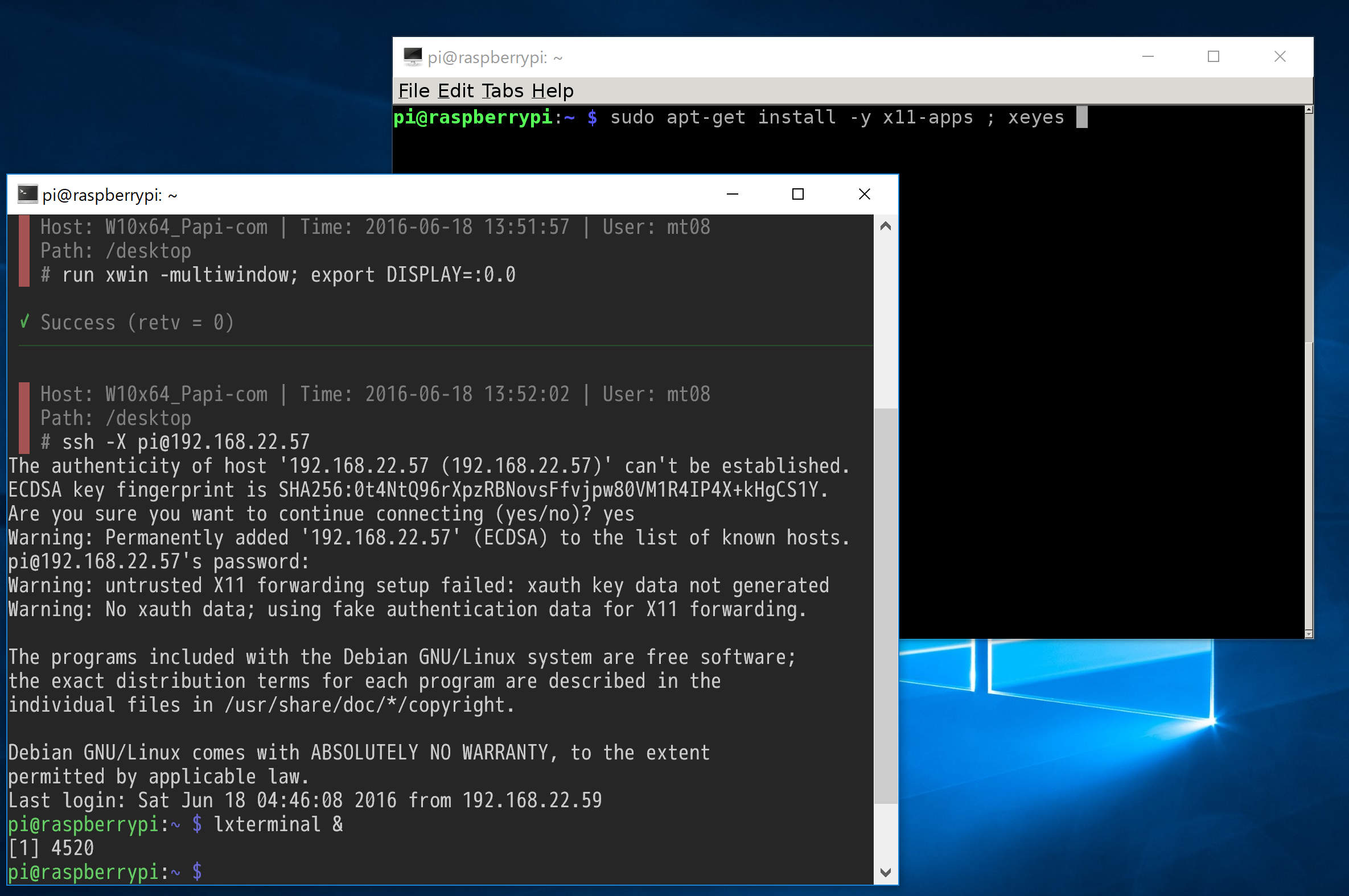
環境
- Windows 10 64bit
- Raspberry Pi 3
-
2016-05-27-raspbian-jessie.imgXつかうよー。 - 日本語フォントとして、
noto-japanese-fonts導入
手順
gnupack, Cygwin/X 導入
-
gnupackページから、gnupack-pretest_devel-2015.11.15.exeをダウンロード
-
実行すると、解凍先を聞かれるので、
C:\といれる。 -
C:\gnupack-pretest_devel-2015.11.15をC:\gnupackへリネーム -
(オプション)
cmd.exeを開いて、mklink /J C:\Cygwin C:\gnupack\app\cygwin\cygwin
C:>mklink /J C:\Cygwin C:\gnupack\app\cygwin\cygwin
C:\Cygwin <<===>> C:\gnupack\app\cygwin\cygwin のジャンクションが作成されました
- リンク削除は、`rmdir C:\Cygwin`
- ふつうにCygwinを入れると、このへんにインストールされるので、気持ち、リンクでも張っておこうかと。(C:\Cygwinにあるのを前提で、スクリプト組んでたりする者がいる。社内とかのプロジェクトとかさ)
5. `C:\gnupack\startup_cygwin.exe`を実行<br>=>bashがひらく
6. `apt-cyg install xinit xeyes noto-japanese-fonts`<br>を実行して、X関連と、テスト用のxeyesを入れる。
7. 待つ
8. `run xwin -multiwindow; export DISPLAY=:0.0`<br>X server起動
9. `xeyes.exe`
- 目玉<br>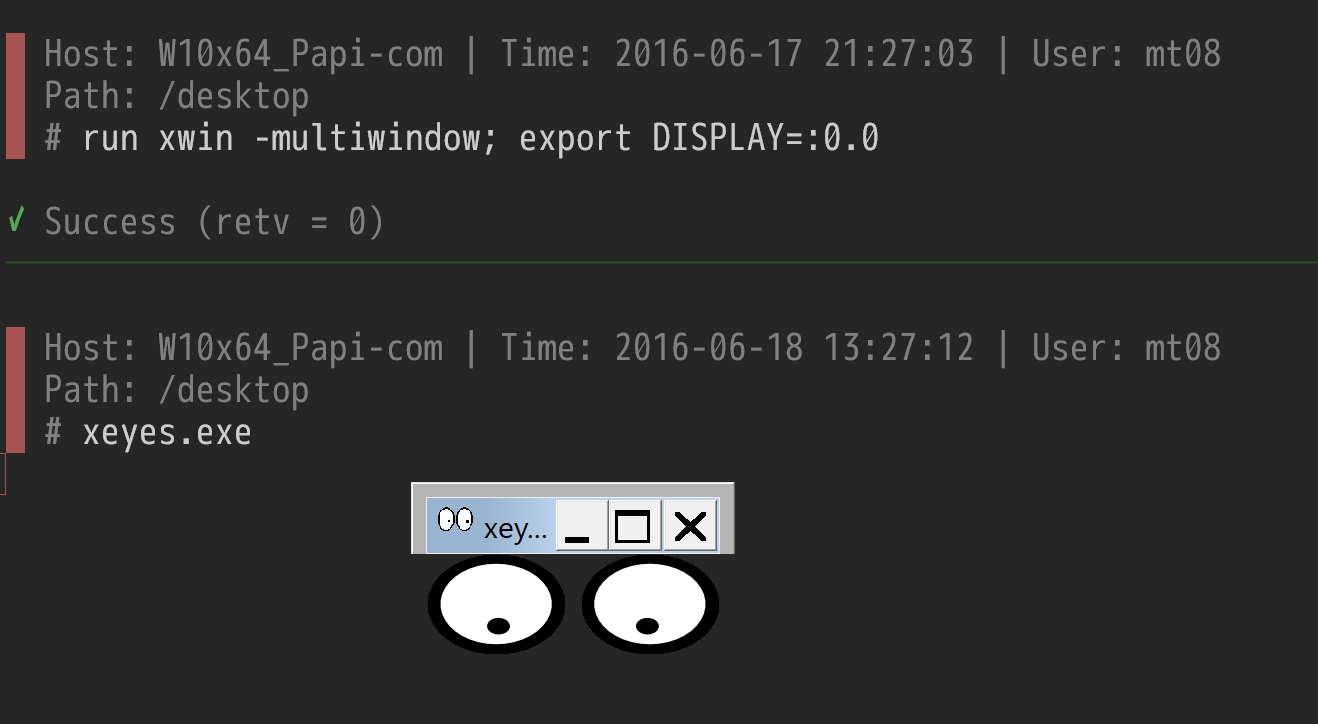
10. `xterm -bg black -fg gray &`<br>ターミナル起動<br># `&`はバックグラウンドで起動
### らずぱいの`lxterminal`をWindowsのXで表示
1. `C:\gnupack\startup_cygwin.exe`を実行
2. X起動してなかったら、X server起動<br>`run xwin -multiwindow; export DISPLAY=:0.0`
3. `ssh -X pi@<らずぱいのIP>`<br>で、らずぱいに接続. パスワード入れてログインする。
4. `lxterminal &` <br>`lxterminal`がWindowsで開く.
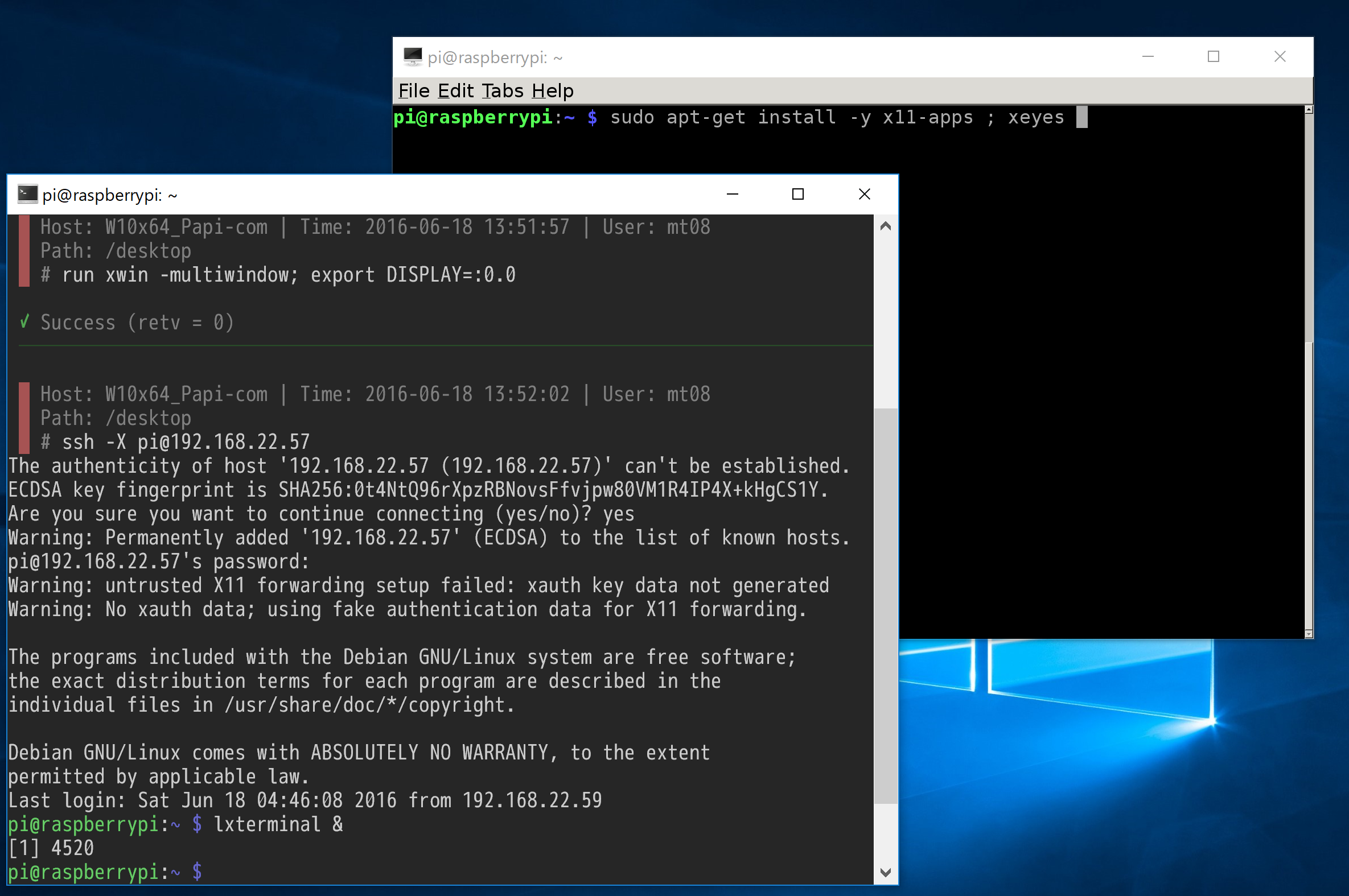
\# ssh接続切ると、立ち上げてるものがみんな落ちる. (sshのおかげで、つながっている)
## その他
- かなり前から使わせてもらってますが、gnupackさいこー
- スクショがでかくてすいません...